在Excel中本身是可以通过插件生成二维码的,不过操作比较麻烦,一般的小伙伴可能还不会操作,而且直接在Excel中生成二维码属于位图图片,无法生成矢量图,批量排版打印也不方便,今天给大家介绍的就是如何用中琅条码打印软件把Excel数据批量生成矢量二维码。如下图保存在Excel中的网址数据。
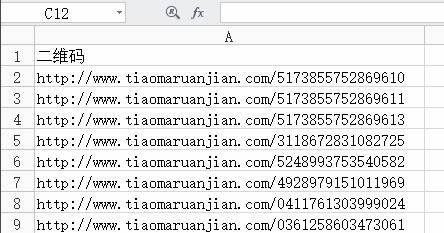
打开中琅条码打印软件,在软件中点“新建”,新建一个空白的标签,依次设置好标签的尺寸等参数后保存标签参数设置。
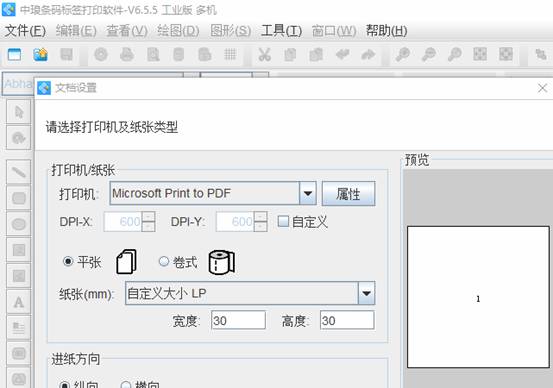
然后点击“数据库设置”按钮打开数据库设置,添加一个“Excel数据源”。弹出的Excel数据源设置窗口中点“浏览”添加电脑上的Excel文件,然后点击“测试连接”和“添加”按钮完成数据库设置。
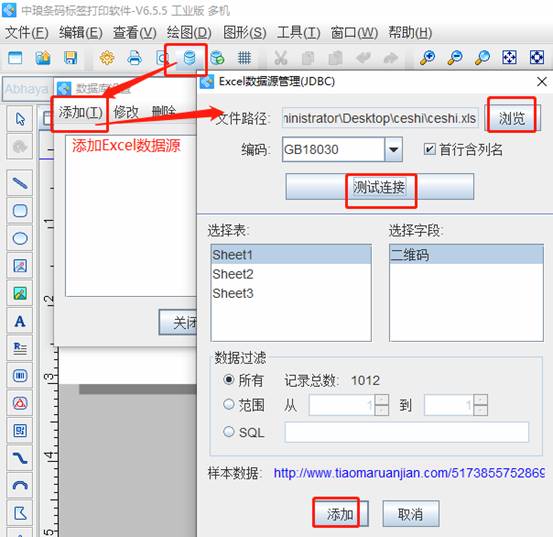
关闭数据库设置后,鼠标点击软件左侧边栏中的二维码图标,然后用鼠标在标签的白色画布上绘制一个二维码,双击二维码打开“图形属性”-“数据源”修改二维码数据,点击左侧数据对象下方第二个“修改”按钮,弹出数据对象管理窗口,数据对象类型修改为“数据库导入”,导入Excel中的网址数据并保存。
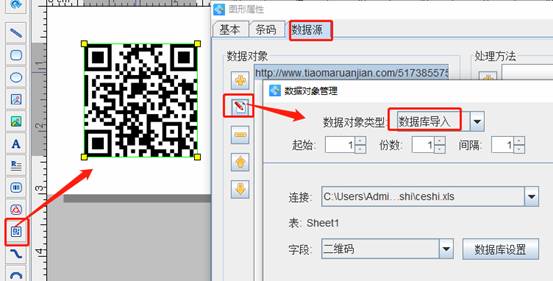
以上操作完成后通过条码打印软件中的“打印预览”查看批量生成的二维码效果。检查没有问题点击“打印”,设置打印到“PDF文档”,即可把批量生成的二维码输出PDF矢量二维码。

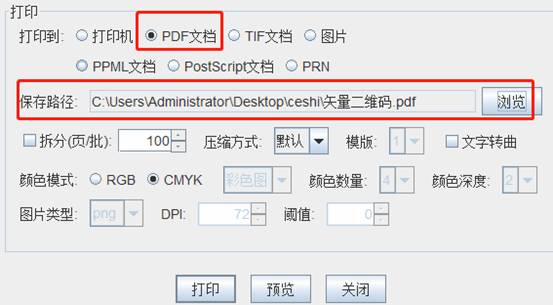
以上设置后可以把所有的二维码都输出一个PDF矢量文档,如果想一个二维码一个PDF矢量文档,在输出时可以选择勾选“拆分”功能,设置成1页。就会把所有的二维码分别输出对应的PDF矢量图。
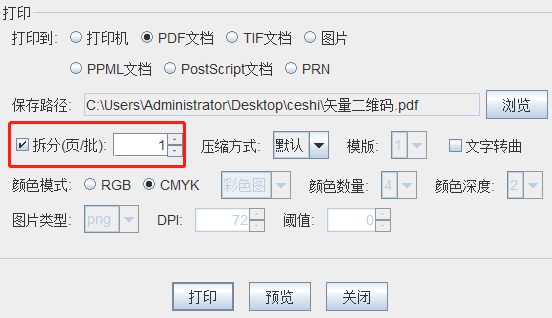

综上所述就是用中琅条码打印软件把Excel数据批量生成矢量二维码的方法,用同样的方法也可以批量生成矢量条形码,还可以批量输出条形码二维码位图图片,操作也很简单,输出时选择打印到“图片”即可。